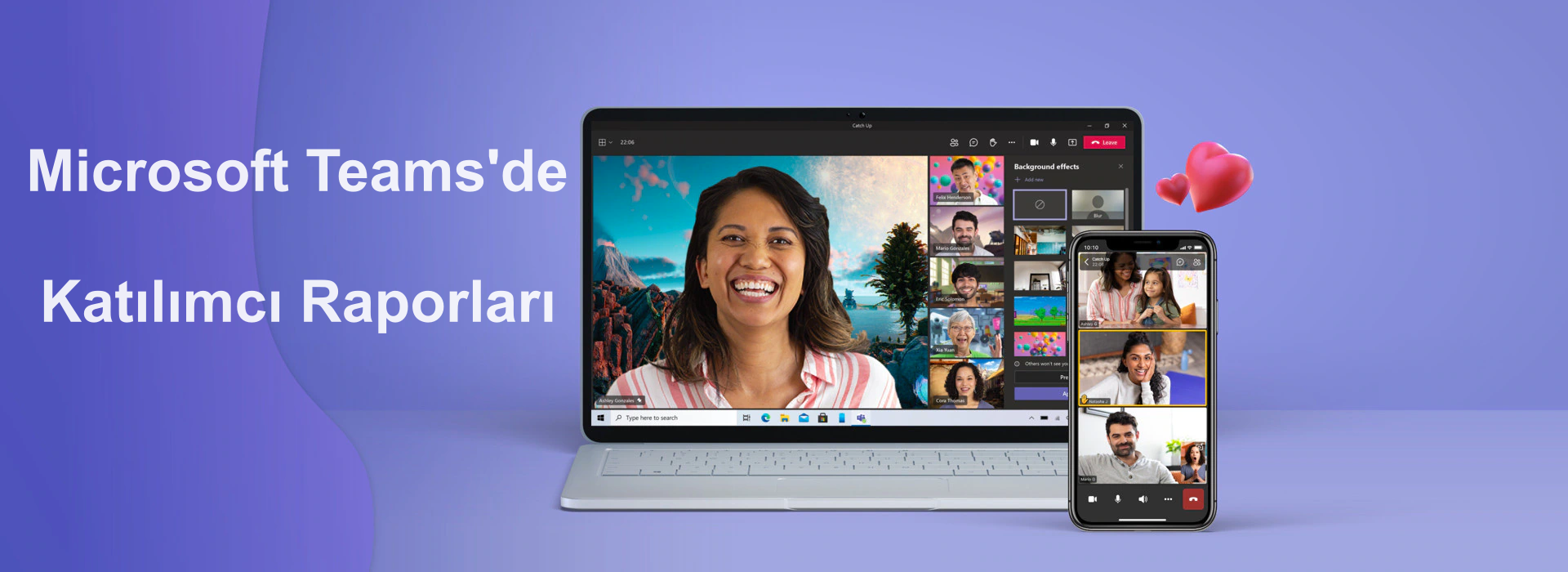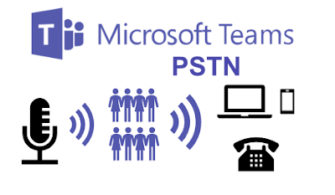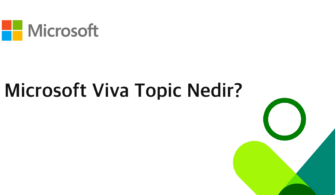Microsoft Teams’de toplantı düzenlediğinizde, bu toplantılara kimlerin katıldığını ne zaman katıldıklarını ne zaman ayrıldıklarını ne zaman yeniden katıldıklarını vb. izleyebilirsiniz. Bu işlemi toplantı sırasında geçerli bir katılım raporunun yanı sıra toplantınızın bitiminden sonra nihai rapor olarak indirebilirsiniz. Katılım raporunu yalnızca toplantı düzenleyicisi indirebilir ve bu raporlar yalnızca yöneticiniz özelliği etkinleştirmişse kullanılabilir. Rapor detayında, toplantıdaki her bir kişinin adını ve katılıp ayrıldıkları zamanı içermektedir.
Kuruluşunuzda toplantı düzenleyicilerinin katılım raporları oluşturmasını istiyorsanız, AllowEngagementReport ayarının etkin olduğundan emin olmak için ilgili hesaplara atanan toplantı ilkesini güncellemeniz gerekir. Bu ayarı aşağıdaki komutu ile Teams modülü kullanılarak PowerShell ile güncellenebilir.
Set-CsTeamsMeetingPolicy -Identity Global -AllowEngagementReport “Enabled”
Toplantı sırasında katılımcı listesini görüntüleme
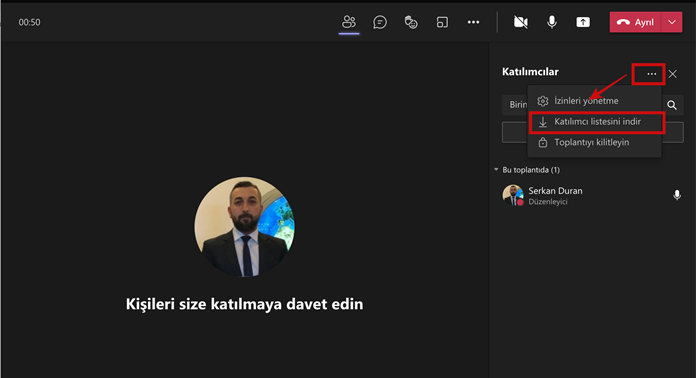
Resim-1
Toplantı sırasında raporu almak istediğinizde katılımcılar bölmesini açın” …” Üç nokta tıklayın ardından açılan menüden “Katılımcı listesini indir” tıklayın.
Dosya bilgisayarınızın varsayılan indirilenler klasörüne indirilecektir.
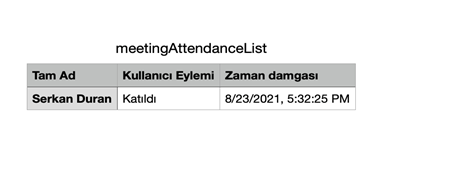
Resim-2
ve CSV formatında örnek görsel olduğu gibi görüntülenecektir.
Teams’de toplantınız bittikten sonra,
Katılım raporunu birkaç farklı alanda göreceksiniz. Toplantı sona erdiğinde katılım raporu toplantı sohbetinde otomatik olarak görünür ve yalnızca toplantı düzenleyicisi tarafından görülebilir. Toplantıyı kaydettiyseniz katılım raporu kayıt ve döküm ile gruplandırılacaktır.
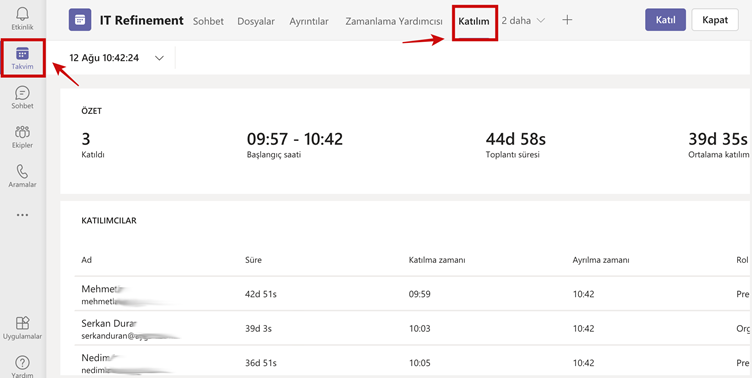
Resim-3
Ekiplerde “Takvime” tıklayın, toplantıyı açın ve “Katılım” sekmesini seçin. Verileri doğrudan Teams’de görüntüleyebilirsiniz.
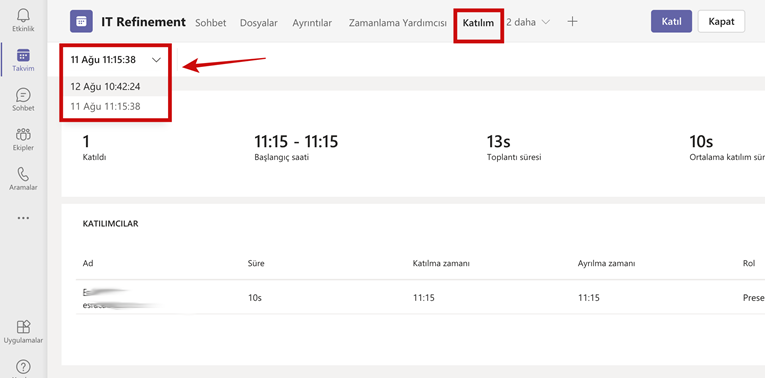
Resim-4
Yinelenen toplantılar için ise tarih bilgisinin yer aldığı menüden ilgili zaman seçin istediğiniz tarihteki katılım raporunu görüntüleyebilirsiniz. Yinelenen toplantılar için, her olaydan sonra benzersiz bir katılım raporu alırsınız.
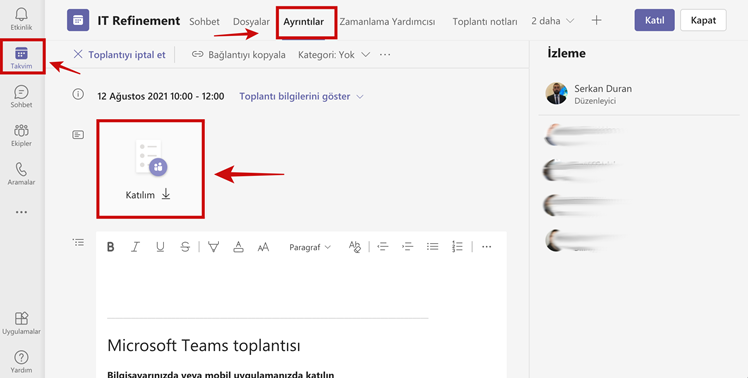
Resim-5
Katılım raporu, “Ayrıntılar” sekmesinde de mevcuttur. “Katılıma” tıklanarak ilgili rapor indirilir.
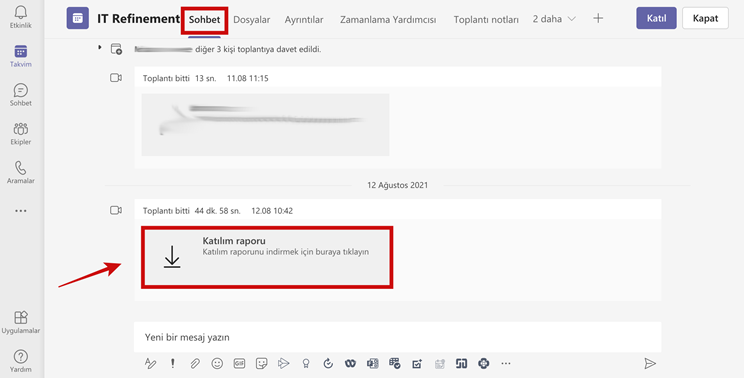
Resim-6
Katılım raporları, toplantıdan sonra toplantı sohbetinde görünür. Yalnızca düzenleyiciye görebilmektedir.
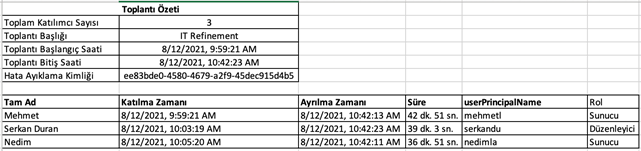
Resim-7
İndirilen .CSV dosyası “Katılım” sekmesinde yer alan toplantı ile ilgili özet bilgiler ve katılımcı listesi ile ilgili bilgiler yer almaktadır.
Hepsi bu kadar artık herhangi bir harici etki alanından gönderilen mailler konu ve gövde alanında “kural adımlarında giriş yaptığımız” uyarı metin etiketi eklenecektir.
Bu konuyla ilgili sorularınızı alt kısımda bulunan yorumlar alanını kullanarak sorabilirsiniz.
Referanslar
TAGs: Microsoft Teams’de Toplantı Katılım Raporları,Teams rapor,Teams katılım raporu,teams katılımcı raporu,teams toplantı raporu,Enabling Meeting Attendance Reports,Teams meeting reports,Teams Accessing the Meeting Report